1.wappwolfでどんなことができるか
Dropboxの特定のフォルダに入ったファイルにつき、様々な自動処理を行わせることができます。
目に付くところでざっと挙げただけでもこれくらいのことができるようです。
・写真なら、Facebook/Flicker/Picasaへの転送
・文書ファイルなら、PDF/TEXTへの変換、kindleへの転送
・あらゆるファイルについて、メール送信/各種クラウドストレージへの転送
2.つまづいたポイント
(1)Dropboxのルートフォルダにしか設定ができないのかと思った
私は少し怖いのでDropbox全体へのアクセス許可でなく、アプリフォルダ配下への限定許可で使っています。
最初に使い始めた時、Dropboxのルートフォルダが最初に表示された後に配下のフォルダに移動できないのかと思わされることがありました。
実際には読み込みに時間がかかったか何かで、すぐに解決はしたのですが、Dropbox全体へのアクセス許可しないとまともに使えないのか、とかルートフォルダにしか設定ができないのなら使いづらいな、とかいろいろ心配した記憶があります。
(2)作ったAutomationのEditができない?
これは今でも謎なのですが、既存のAutomationをいじりたい時に、DeleteしてからAddするしか方法が無さそうに見えるのです。
しょっちゅういじるわけではないのですが、いじりたい時には不便です。
(3)フォト蔵にメールでアップロードできなかった
これは、フォト蔵へのアップロードを最終的にあきらめた(Picasaのバックアップで十分と割り切った)のですが、タイトルが「[フォト蔵] 登録できませんでした」、本文が「ファイルが添付されていません。」というエラーメールがフォト蔵から届くのです。
実際にアップロードもされていませんでした。
手動でメーラーからメールを送るとちゃんとアップロードできるので、Wappwolfとフォト蔵の相性かと思い、これ以上調査しても無駄かと思ってあきらめました。
フォト蔵の優先度も高くありませんでしたし。
3.現在の構成
この記事で紹介したように、Eye-Fiを介して写真の転送環境を作っています。
Evernoteが最優先だったこと、Eye-Fi→Dropboxはクラウドのみで実現できなさそうだったことから、自宅PCのローカルフォルダ経由で実現しています。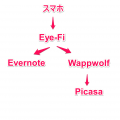
具体的には、Eye-FiヘルパーがインストールされているPCにて、Eye-Fiの「パソコン」の保存先を「C:\Shared\Dropbox\Apps\Wappwolf\Eye-Fi\photos」にして、そのPCでそのフォルダに写真が入るとDropboxがアップロード、クラウド上でWappwolfが発動してPicasaに写真を転送、Dropboxから写真を削除、ということが行われます。削除はしない設定にもできます。
私の使っているAutomationの記述
/Apps/Wappwolf/Eye-Fi/photos (Dropbox)
Every time you put a file in the folder photos,
Upload it to Picasa / Google + and
Delete the original file
4.感想
自宅PCを介す必要があり、全くのクラウド→クラウドな使い方ではないのですが、やりたいことを手間無くやってくれるので気に入っています。
[この記事の執筆にかかった時間 31分]

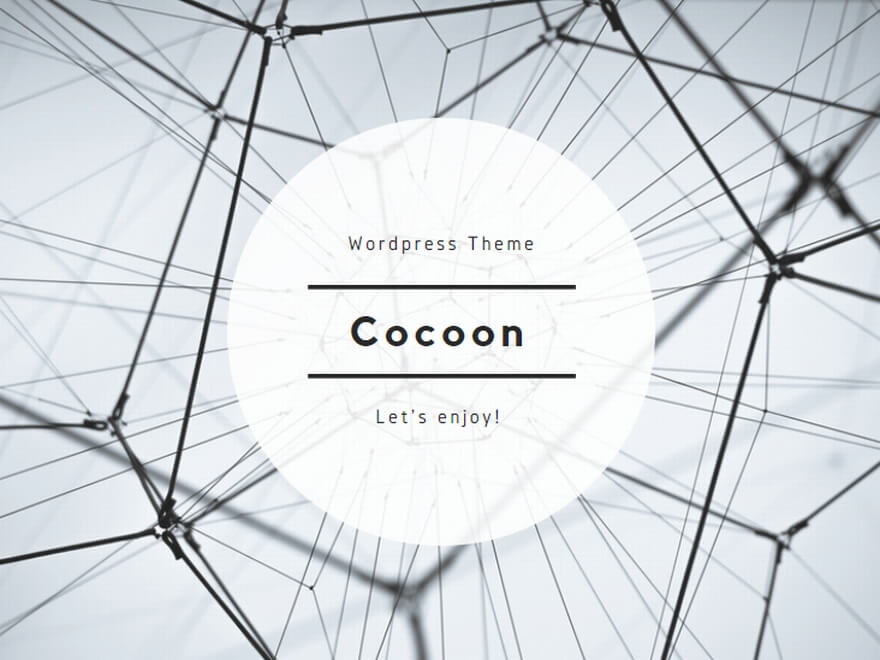
コメント